Sanal Makine Ölçek Kümeleri için planlı bakım bildirimleri
Azure, sanal makineler (VM) için konak altyapısının güvenilirliğini, performansını ve güvenliğini geliştirmek için düzenli aralıklarla güncelleştirmeler gerçekleştirir. Güncelleştirmeler barındırma ortamına düzeltme eki uygulama veya donanımı yükseltme ve yetkisini alma olabilir. Güncelleştirmelerin çoğu barındırılan VM'leri etkilemez. Ancak, güncelleştirmeler şu senaryolardaki VM'leri etkiler:
Bakım yeniden başlatma gerektirmiyorsa, konak güncelleştirilirken Azure VM'yi birkaç saniye duraklatır. Bu tür bakım işlemleri, hata etki alanı tarafından hata etki alanına uygulanır. Uyarı sistem durumu sinyalleri alınırsa ilerleme durdurulur.
Bakım yeniden başlatma gerektiriyorsa, bakımın ne zaman planlandığına ilişkin bir bildirim alırsınız. Böyle durumlarda, bakımı sizin için uygun olduğunda kendiniz başlatabileceğiniz genellikle 35 günlük bir zaman penceresi verilir.
Yeniden başlatma gerektiren planlı bakım, dalgalar halinde zamanlanır. Her dalganın kapsamı farklıdır (bölgeler):
- Dalga, müşterilere bildirimle başlar. Varsayılan olarak, abonelik sahibine ve ortak sahiplerine bildirim gönderilir. Azure Etkinlik Günlüğü uyarılarını kullanarak bildirimlere e-posta, SMS ve web kancaları gibi alıcıları ve mesajlaşma seçeneklerini ekleyebilirsiniz.
- Bildirim ile bir self servis penceresi kullanıma sunulur. Genellikle 35 günlük bu süre boyunca, hangi VM'lerinizin dalgaya dahil olduğunu bulabilirsiniz. Kendi zamanlama gereksinimlerinize göre proaktif olarak bakım başlatabilirsiniz.
- Self servis penceresinden sonra , zamanlanmış bir bakım penceresi başlar. Bu pencerenin bir noktasında, Azure gerekli bakımı zamanlar ve VM'nize uygular.
İki pencereye sahip olmanın amacı, Azure'ın bakımı otomatik olarak ne zaman başlatacağını bilirken size bakımı başlatmak ve VM'nizi yeniden başlatmak için yeterli zaman tanımaktır.
Sanal Makine Ölçek Kümesi VM'lerinizin bakım pencerelerini sorgulamak ve self servis bakımı başlatmak için Azure portal, PowerShell' i, REST API'yi ve Azure CLI'yı kullanabilirsiniz.
Self servis penceresi sırasında bakıma başlamanız gerekir mi?
Aşağıdaki yönergeler, bakımı seçtiğiniz bir zamanda başlatıp başlatmayacağınız konusunda karar vermenize yardımcı olabilir.
Not
Self servis bakım tüm VM'leriniz için kullanılamayabilir. VM'niz için proaktif yeniden dağıtım sağlanıp sağlanmadığını belirlemek için bakım durumunda Şimdi başlat'ı arayın. Şu anda Azure Cloud Services (Web/Çalışan Rolü) ve Azure Service Fabric için self servis bakım sağlanmıyor.
Kullanılabilirlik kümelerini kullanan dağıtımlar için self servis bakım önerilmez. Kullanılabilirlik kümeleri, herhangi bir anda yalnızca bir güncelleştirme etki alanının etkilendiği yüksek oranda kullanılabilir kurulumlardır. Kullanılabilirlik kümeleri için:
- Azure'ın bakımı tetiklemesine izin verin. Yeniden başlatma gerektiren bakım için bakım, güncelleştirme etki alanı tarafından etki alanını güncelleştirir. Güncelleştirme etki alanlarının bakımı sırayla alması gerekmez. Güncelleştirme etki alanları arasında 30 dakikalık bir duraklama vardır.
- Kapasitenizin bir kısmının (1/güncelleştirme etki alanı sayısı) geçici bir kaybı söz konusuysa, bakım süresi boyunca ek örnekler ayırarak kaybı kolayca telafi edebilirsiniz.
- Yeniden başlatma gerektirmeyen bakım için güncelleştirmeler hata etki alanı düzeyinde uygulanır.
Aşağıdaki senaryolarda self servis bakımı kullanmayın:
- VM'lerinizi el ile, DevTest Labs kullanarak, otomatik kapatma kullanarak veya bir zamanlamaya göre sık sık kapatırsanız. Bu senaryolarda self servis bakım, bakım durumunu geri alabilir ve ek kapalı kalma süresine neden olabilir.
- Bakım dalgasının sonundan önce silineceğini bildiğiniz kısa süreli VM'lerde.
- Güncelleştirmeden sonra korumak istediğiniz yerel (kısa ömürlü) diskte depolanan büyük bir duruma sahip iş yükleri için.
- VM'nizi sık sık yeniden boyutlandırdıysanız. Bu senaryo bakım durumunu geri alabilir.
- Bakım kapatma başlamadan 15 dakika önce iş yükünüzün proaktif yük devretmesini veya düzgün bir şekilde kapatılmasını sağlayan zamanlanmış olayları benimsediyseniz.
Vm'nizi zamanlanan bakım aşamasında kesintisiz çalıştırmayı planlıyorsanız ve önceki karşıtlıkların hiçbiri geçerli değilse self servis bakımı kullanın.
Aşağıdaki durumlarda self servis bakımı kullanmak en iyisidir:
- Yönetime veya müşterinize tam bakım penceresi iletmeniz gerekir.
- Bakımı belirli bir tarihe kadar tamamlamanız gerekir.
- Güvenli kurtarmayı garanti etmek için bakım sırasını denetlemeniz gerekir. Örneğin, çok katmanlı bir uygulamada.
- İki güncelleştirme etki alanı arasında 30 dakikadan fazla VM kurtarma süresine ihtiyacınız vardır. Güncelleştirme etki alanları arasındaki süreyi denetlemek için VM'lerinizde bir kerede bir güncelleştirme etki alanı bakımı tetiklemeniz gerekir.
Portalda bakımdan etkilenen Sanal Makine Ölçek Kümeleri görüntüleme
Planlı bakım dalgası zamanlandığında, Azure portal kullanarak yaklaşan bakım dalgalarından etkilenen Sanal Makine Ölçek Kümeleri listesini görüntüleyebilirsiniz.
Azure Portal’ında oturum açın.
Soldaki menüden Tüm hizmetler'i ve ardından Sanal Makine Ölçek Kümeleri'ı seçin.
kullanılabilir sütunların listesini açmak için Sanal Makine Ölçek Kümeleri altında Sütunları düzenle'yi seçin.
Kullanılabilir sütunlar bölümünde Self servis bakım'ı seçin ve seçili sütunlar listesine taşıyın. Uygula’yı seçin.
Self servis bakım öğesinin bulunmasını kolaylaştırmak için Kullanılabilir sütunlar bölümündeki açılan seçeneği Tümü'ndenÖzellikler'e değiştirebilirsiniz.
Self servis bakım sütunu artık Sanal Makine Ölçek Kümeleri listesinde görünür. Her Sanal Makine Ölçek Kümesi, self servis bakım sütunu için aşağıdaki değerlerden birine sahip olabilir:
| Değer | Açıklama |
|---|---|
| Evet | Sanal Makine Ölçek Kümenizdeki en az bir VM bir self servis penceresindedir. Bu self servis penceresi sırasında istediğiniz zaman bakım başlatabilirsiniz. |
| Hayır | Etkilenen Sanal Makine Ölçek Kümesi'nde self servis penceresinde vm yok. |
| - | Sanal makinelerinizin ölçek kümeleri planlı bakım dalgasının bir parçası değildir. |
Portalda bildirim ve uyarılar
Azure, abonelik sahibine ve ortak sahipler grubuna bir e-posta göndererek planlı bakım için bir zamanlama iletir. Etkinlik Günlüğü uyarıları oluşturarak bu iletişime alıcılar ve kanallar ekleyebilirsiniz. Daha fazla bilgi için bkz. Azure Etkinlik Günlüğü ile abonelik etkinliğini izleme.
Azure Portal’ında oturum açın.
Soldaki menüden İzleyici'yi seçin.
İzleyici menüsünde Hizmet Durumu'na tıklayın.
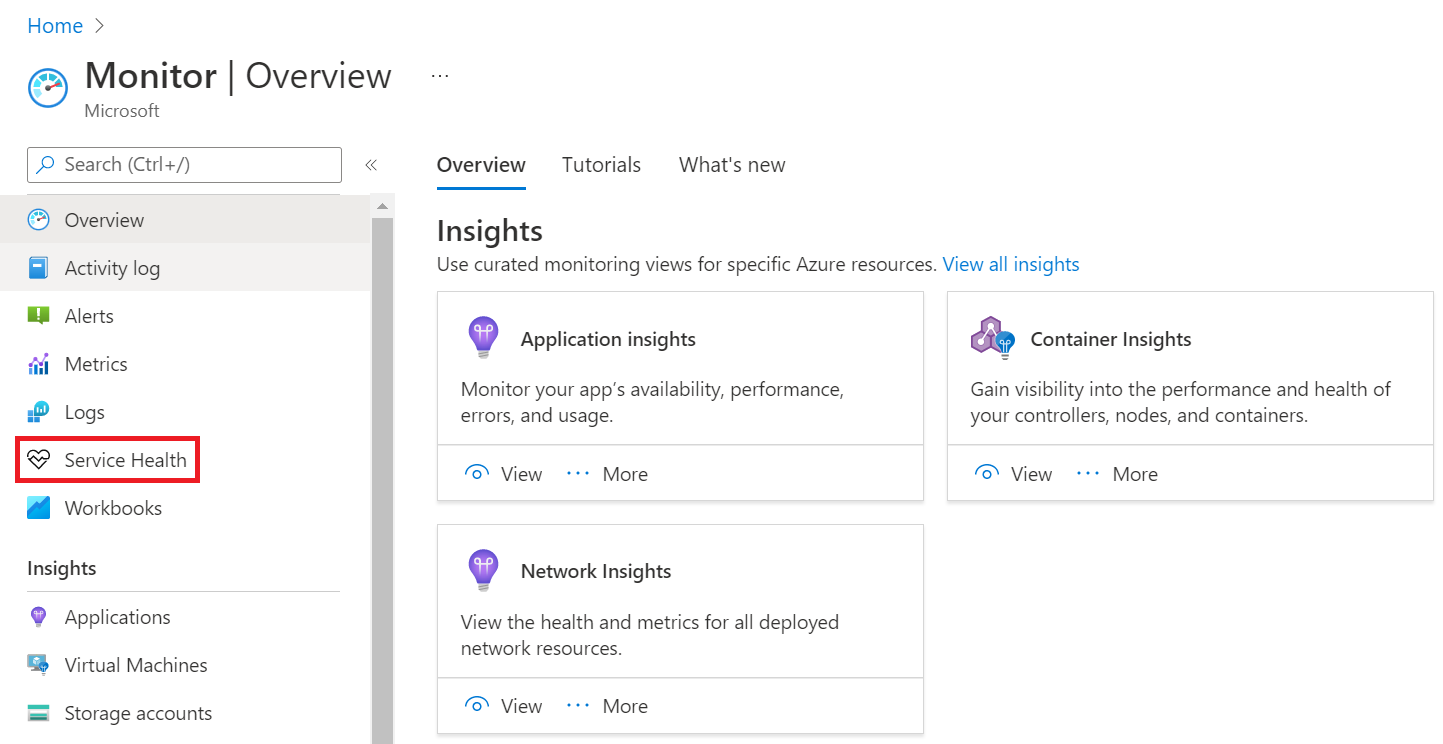
Hizmet Durumu'nda + Hizmet durumu uyarısı oluştur'u seçin.
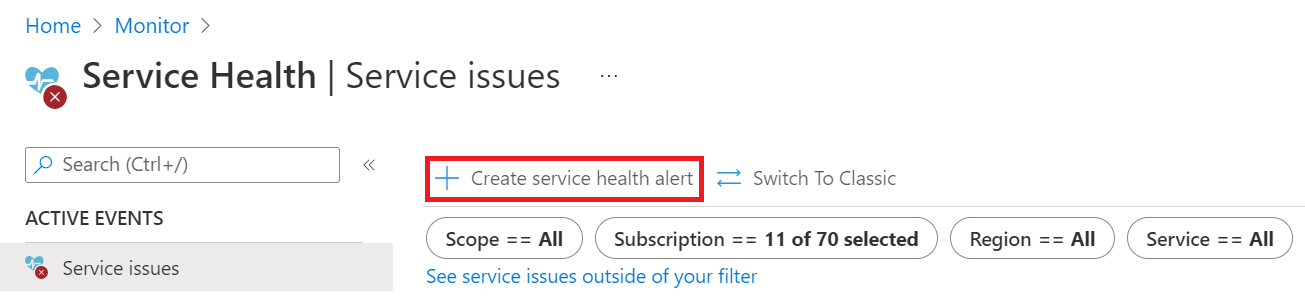
Uyarı kuralı oluştur sayfasında:
- Planlı bakım olayları için izlenecek kaynakları içeren ilgili Aboneliği ve Bölgeyi seçin.
- Aşağıdakileri belirtin:
- Hizmetler: Sanal Makine Ölçek Kümeleri ve Sanal Makineler
- Olay türü: Planlı bakım
Eylemler'in altında, planlı bir bakım olayı alındığında bildirim göndermek veya eylemleri çağırmak için uyarı kuralına eylem grupları ekleyin.
Uyarı kuralı ayrıntıları altındaki ayrıntıları doldurun.
Uyarı kuralı oluşturma’yı seçin.
Etkinlik Günlüğü uyarılarını yapılandırma hakkında daha fazla bilgi edinmek için bkz. Etkinlik Günlüğü uyarıları oluşturma
Portaldan Sanal Makine Ölçek Kümenizde bakımı başlatın
Sanal Makine Ölçek Kümeleri genel bakış bölümünde bakımla ilgili daha fazla ayrıntı görebilirsiniz. Sanal Makine Ölçek Kümesi'ndeki en az bir VM planlı bakım dalgasına dahil edilirse, sayfanın üst kısmına yeni bir bildirim şeridi eklenir. Bakım sayfasına gitmek için bildirim şeridini seçin.
Bakım sayfasında, planlanan bakımdan hangi VM örneğinin etkilendiğini görebilirsiniz. Bakımı başlatmak için, etkilenen VM'ye karşılık gelen onay kutusunu seçin. Ardından Bakımı başlat'ı seçin.
Bakımı başlattıktan sonra, Sanal Makine Ölçek Kümenizdeki etkilenen VM'ler bakımdan geçirilir ve geçici olarak kullanılamaz. Self servis penceresini kaçırdıysanız, Sanal Makine Ölçek Kümenizin Azure tarafından korunacağı zaman penceresini görmeye devam edebilirsiniz.
PowerShell kullanarak bakım durumunu denetleme
Sanal Makine Ölçek Kümeleri'nizdeki VM'lerin bakım için ne zaman zamanlandığına bakmak için Azure PowerShell kullanabilirsiniz. Planlı bakım bilgileri, parametresini kullandığınızda Get-AzVmssVM cmdlet'ini -InstanceView kullanarak kullanılabilir.
Bakım bilgileri yalnızca bakım planlıysa döndürülür. VM örneğini etkileyen bir bakım zamanlanırsa, cmdlet herhangi bir bakım bilgisi döndürmez.
Get-AzVmssVm -ResourceGroupName rgName -VMScaleSetName vmssName -InstanceId id -InstanceView
MaintenanceRedeployStatus altında aşağıdaki özellikler döndürülür:
| Değer | Açıklama |
|---|---|
| IsCustomerInitiatedMaintenanceAllowed | Şu anda VM'de bakım başlatıp başlatamayacağınızı gösterir. |
| PreMaintenanceWindowStartTime | VM'nizde bakım başlatabileceğiniz bakım self servis penceresinin başlangıcı. |
| PreMaintenanceWindowEndTime | VM'nizde bakım başlatabileceğiniz bakım self servis penceresinin sonu. |
| MaintenanceWindowStartTime | Azure'ın VM'nizde bakım başlattığı zamanlanan bakımın başlangıcı. |
| MaintenanceWindowEndTime | Azure'ın VM'nizde bakım başlattığı zamanlanmış bakım penceresinin sonu. |
| LastOperationResultCode | VM'de bakımı başlatmaya yönelik son denemenin sonucu. |
PowerShell kullanarak VM örneğinizde bakım başlatma
IsCustomerInitiatedMaintenanceAlloweddeğeri true olarak ayarlandıysa vm'de bakım başlatabilirsiniz. Set-AzVmssVM cmdlet'ini parametresiyle -PerformMaintenance kullanın.
Set-AzVmssVM -ResourceGroupName rgName -VMScaleSetName vmssName -InstanceId id -PerformMaintenance
CLI kullanarak bakım durumunu denetleme
az vmss list-instances kullanarak planlı bakım bilgilerini görüntüleyebilirsiniz.
Bakım bilgileri yalnızca bakım planlıysa döndürülür. VM örneğini etkileyen hiçbir bakım zamanlanmış değilse, komut herhangi bir bakım bilgisi döndürmez.
az vmss list-instances -g rgName -n vmssName --expand instanceView
Her VM örneği için MaintenanceRedeployStatus altında aşağıdaki özellikler döndürülür:
| Değer | Açıklama |
|---|---|
| IsCustomerInitiatedMaintenanceAllowed | Şu anda VM'de bakım başlatıp başlatamayacağınızı gösterir. |
| PreMaintenanceWindowStartTime | VM'nizde bakım başlatabileceğiniz bakım self servis penceresinin başlangıcı. |
| PreMaintenanceWindowEndTime | VM'nizde bakım başlatabileceğiniz bakım self servis penceresinin sonu. |
| MaintenanceWindowStartTime | Azure'ın VM'nizde bakım başlattığı zamanlanan bakımın başlangıcı. |
| MaintenanceWindowEndTime | Azure'ın VM'nizde bakım başlattığı zamanlanmış bakım penceresinin sonu. |
| LastOperationResultCode | VM'de bakımı başlatmaya yönelik son denemenin sonucu. |
CLI kullanarak VM örneğinizde bakım başlatma
Aşağıdaki çağrı, true olarak ayarlanırsa IsCustomerInitiatedMaintenanceAllowed bir VM örneğinde bakım başlatır:
az vmss perform-maintenance -g rgName -n vmssName --instance-ids id
SSS
S: Vm'lerimi neden şimdi yeniden başlatmanız gerekiyor?
A: Azure platformuna yapılan güncelleştirmelerin ve yükseltmelerin çoğu VM kullanılabilirliğini etkilemese de, bazı durumlarda Azure'da barındırılan VM'lerin yeniden başlatılmasını önleyemiyoruz. Sunucularımızı yeniden başlatmamızı gerektiren ve VM'nin yeniden başlatılmasına neden olacak birkaç değişiklik biriktirdik.
S: Bir kullanılabilirlik kümesi kullanarak yüksek kullanılabilirlik önerilerinizi takip edersem güvende miyim?
A: Kullanılabilirlik kümesinde veya Sanal Makine Ölçek Kümeleri dağıtılan sanal makineler güncelleştirme etki alanlarını kullanır. Bakım yaparken Azure, güncelleştirme etki alanı kısıtlamasını uygular ve vm'leri farklı bir güncelleştirme etki alanından (aynı kullanılabilirlik kümesi içinde) yeniden başlatmaz. Azure ayrıca bir sonraki VM grubuna geçmeden önce en az 30 dakika bekler.
Yüksek kullanılabilirlik hakkında daha fazla bilgi için bkz. Azure'da sanal makineler için bölgeler ve kullanılabilirlik.
S: Planlı bakım hakkında nasıl bilgilendirilirim?
A: Planlı bakım dalgası, bir veya daha fazla Azure bölgesine zamanlama ayarlayarak başlar. Kısa süre sonra abonelik yöneticilerine, ortak yöneticilere, sahiplere ve katkıda bulunanlara (abonelik başına bir e-posta) bir e-posta bildirimi gönderilir. Bu bildirim için ek kanallar ve alıcılar Etkinlik Günlüğü Uyarıları kullanılarak yapılandırılabilir. Planlı bakımın zaten zamanlandığı bir bölgeye sanal makine dağıtmanız durumunda, bildirimi almazsınız. Bunun yerine VM'nin bakım durumunu denetleyin.
S: Portalda, PowerShell'de veya CLI'da planlı bakımla ilgili hiçbir gösterge görmüyorum. Ne oldu?
A: Planlı bakımla ilgili bilgiler, planlı bakım dalgası sırasında yalnızca planlı bakımdan etkilenen VM'ler için kullanılabilir. Verileri görmüyorsanız bakım dalgası tamamlanmış (veya başlatılmamış) veya VM'niz zaten güncelleştirilmiş bir sunucuda barındırmış olabilir.
S: SANAL makinemin tam olarak ne zaman etkileneceğini bilmenin bir yolu var mı?
A: Zamanlamayı ayarlarken, birkaç günlük bir zaman aralığı tanımlarız. Sunucuların (ve VM’lerin) bu pencere içindeki sırası tam olarak bilinmez. VM'lerinizin tam olarak ne zaman güncelleştirileceğini öğrenmek istiyorsanız , zamanlanmış olayları kullanabilirsiniz. Zamanlanmış olayları kullandığınızda, VM'nin içinden sorgulayabilir ve VM yeniden başlatmadan önce 15 dakikalık bir bildirim alabilirsiniz.
S: SANAL makinemi yeniden başlatmanız ne kadar sürer?
A: VM'nizin boyutuna bağlı olarak, self servis bakım penceresi sırasında yeniden başlatma işlemi birkaç dakika kadar sürebilir. Zamanlanmış bakım penceresinde Azure tarafından başlatılan yeniden başlatmalar sırasında, yeniden başlatma işlemi genellikle yaklaşık 25 dakika sürer. Cloud Services (Web/Çalışan Rolü), Sanal Makine Ölçek Kümeleri veya kullanılabilirlik kümeleri kullanıyorsanız, zamanlanan bakım penceresi sırasında her vm grubu (etki alanını güncelleştirme) arasında 30 dakika süre verilir.
S: VM'lerimde bakım bilgisi görmüyorum. Sorun nedir?
A: VM'lerinizde herhangi bir bakım bilgisi görmemenizin çeşitli nedenleri vardır:
- Microsoft Dahili olarak işaretlenmiş bir abonelik kullanıyorsunuz.
- VM'leriniz bakım için zamanlanmıyor. Bakım dalgası sona ermiş, iptal edilmiş veya vm'lerinizin bundan artık etkilenmemesi için değiştirilmiş olabilir.
- VM liste görünümünüzde Bakım sütunu eklenmez. Bu sütunu varsayılan görünüme eklemiş olsak da, görünümünüzü varsayılan olmayan sütunları görecek şekilde yapılandırdığınızda , Bakım sütununu VM liste görünümünüzde el ile eklemeniz gerekir.
S: SANAL makinem ikinci kez bakım için zamanlandı. Neden?
A: Birkaç kullanım örneğinde, bakımınızı tamamladıktan ve yeniden dağıttıktan sonra VM'niz bakım için zamanlanır:
- Bakım dalgasını iptal ettik ve farklı bir yükle yeniden başlattık. Hatalı bir yük algıladık ve yalnızca ek yük dağıtmamız gerekiyor olabilir.
- Vm'niz bir donanım hatası nedeniyle başka bir düğüme hizmet olarak iyileştirilmiş .
- VM'yi durdurmayı (serbest bırakma) ve yeniden başlatmayı seçtiniz.
- VM için otomatik kapatmayı açtınız.
Sonraki adımlar
Zamanlanmış olayları kullanarak VM'nin içinden bakım olaylarına nasıl kaydolacağınızı öğrenin.